Werbung
 Heutzutage gibt es eine ganze Reihe von Artikeln und Videos, in denen die Vor- und Nachteile des Tippens auf dem iPad erörtert werden. Einige iPad-Benutzer sehen das Glas als halb voll an und begrüßen die eingebaute Tastatur als praktisches und angemessenes Werkzeug Während andere Benutzer die Funktion als Rückschritt betrachten, ist es für das Gerät zu schwierig, auf dem Gerät zu tippen Gerät.
Heutzutage gibt es eine ganze Reihe von Artikeln und Videos, in denen die Vor- und Nachteile des Tippens auf dem iPad erörtert werden. Einige iPad-Benutzer sehen das Glas als halb voll an und begrüßen die eingebaute Tastatur als praktisches und angemessenes Werkzeug Während andere Benutzer die Funktion als Rückschritt betrachten, ist es für das Gerät zu schwierig, auf dem Gerät zu tippen Gerät.
Ungeachtet dessen, was wir von der Software-Tastatur halten, ist es das, was es ist. Und genau wie beim Tippen auf dem iPhone und iPod touch gibt es einige Tricks, mit denen Neulinge, die mit den tragbaren Geräten von Apple nicht vertraut sind, lernen können, das Tippen auf dem iPad zu ermöglichen.
Richtiger Weg, um das iPad zu positionieren?
Je besser und schneller Ihre Schreibfähigkeiten auf einer herkömmlichen externen Tastatur sind, desto einfacher wird es Ihnen wahrscheinlich, mit der iPad-Softwaretastatur zu arbeiten. Persönlich denke ich nicht, dass Sie versuchen sollten, auf dem iPad so zu tippen, wie Sie auf einem iPhone oder iPod touch tippen. Der Versuch, Ihr iPad hochzuhalten und mit den Daumen zu tippen, sorgt für ein wackeliges Erlebnis.
Hier ist ein Video, das Folgendes zeigt:
Aufgrund meiner Erfahrung denke ich, dass die meisten Leute dazu neigen, auf dem iPad im Querformat mit 2-4 Fingern zu tippen, wie in diesem Video beschrieben. Die Tastatur ist fast so groß wie eine externe Tastatur, es fehlen jedoch die taktilen Tasten einer normalen Tastatur. Sie müssen Ihre Finger über den Tasten der iPad-Tastatur halten, und manchmal rutschen sie aus und drücken die falschen Tasten.
Möglicherweise sehen Sie während der Eingabe auch mehr auf die Tasten als auf den Bildschirm. Mit den folgenden Tipps sollten Sie jedoch versuchen, den Bildschirm so weit wie möglich im Auge zu behalten.
Vorschläge & Korrekturen
Die nützlichste Funktion der Softwaretastatur für Apple-Mobilgeräte besteht darin, dass die Geräte während der Eingabe mögliche Wörter vorschlagen, die Sie eingeben möchten. Je nach Wort wird der Vorschlag möglicherweise angezeigt, nachdem Sie die ersten drei oder vier Buchstaben eingegeben haben. Kurze Wörter wie "Ich", "Du" und "Ein" erhalten nicht die vorgeschlagene Schreibweise.
Wenn Sie noch nie wirklich auf einer Softwaretastatur getippt haben, starten Sie die Notebook-Anwendung des iPad und positionieren Sie das Gerät im Querformat, um die größere Version der Tastatur aufzurufen. Beginnen Sie mit der Eingabe eines Satzes, der mehrsilbige Wörter enthält. Während der Eingabe werden vorgeschlagene Wörter angezeigt. Wenn das Wort vorgeschlagen wird, drücken Sie einfach die Leertaste, um es zu akzeptieren. Wenn Sie das Wort nicht möchten, tippen Sie auf das kleine x neben dem Wort. Es verschwindet dann.
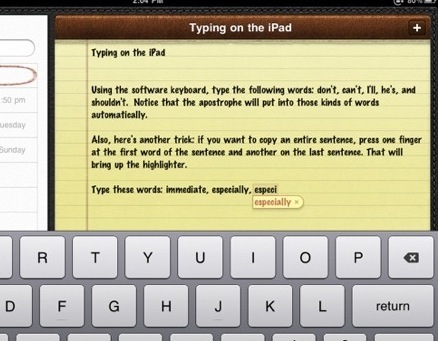
Wenn Sie ein falsch geschriebenes Wort oder einen Tippfehler eingeben (und glauben Sie mir, Sie werden einige eingeben), schlägt das iPad eine Korrektur vor. Tippen Sie erneut einfach auf die Leertaste, um das Wort zu akzeptieren.
Meist verwendete Wörter
Die Funktion zum Vervollständigen der Eingabe eignet sich sehr gut für Wortkontraktionen wie "Kann nicht", "Es ist", "Sie sind" usw. Sie müssen den Apostroph für diese Art von Wörtern nicht eingeben. Geben Sie einfach "themre" ein und der Apostroph wird automatisch für Sie eingegeben, wenn Sie die Leertaste drücken.

Gleiches gilt für viele Eigennamen wie "iTunes", "iPad" oder "Twitter". Wenn es nicht die richtige Schreibweise vorschlägt, einschließlich der Großschreibung, nehmen Sie die Korrektur einfach selbst vor und wenn Sie das Wort das nächste Mal eingeben, sollte die korrekte Schreibweise als angezeigt werden Vorschlag.
Wenn Sie also während der Eingabe auf den Bildschirm schauen, können Sie die Vorschlags- und Korrekturfunktion besser nutzen.
Schalten Sie die automatische Korrektur aus
Wenn Sie sich nicht mit der automatischen Korrektur beschäftigen möchten, starten Sie einfach die Einstellungen, wählen Allgemein> TastaturSchalten Sie dann die automatische Korrektur aus. Es ist standardmäßig aktiviert.
Bearbeiten - Ausschneiden, Kopieren und Einfügen
Eine weitere Funktion, die Sie mit dem iPad kennenlernen möchten, ist die Möglichkeit, Wörter auszuwählen und zu löschen, zu kopieren und einzufügen.

Geben Sie einen Satz in die Notebook-App ein. Tippen Sie nun doppelt auf ein Wort, um es hervorzuheben und auszuwählen. Ein Popup-Menü zum Ausschneiden oder Kopieren des ausgewählten Wortes wird angezeigt. Eine weitere Option ist das Einfügen einer kopierten Auswahl. Schließlich besteht möglicherweise die Möglichkeit, das Wort durch das Wort zu ersetzen, das das iPad für das Wort hält, das Sie eingeben möchten.
Wenn Sie ziemlich schnell dreimal auf ein Wort tippen, wird die gesamte Wortzeile hervorgehoben und ausgewählt.
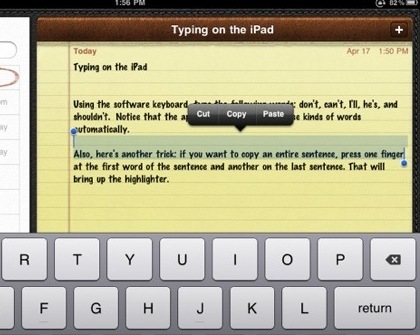
Wenn ein oder mehrere Wörter hervorgehoben sind, werden Sie feststellen, dass Sie einen oder beide der blauen Stifte ziehen können, um die Auswahl zu erhöhen.
Hauptstädte & Perioden
Wenn Sie einen Satz eingeben und am Ende eines Satzes ankommen, können Sie zweimal auf die Leertaste tippen, um einen Punkt für Sie einzugeben. Wenn Sie mit der Eingabe des nächsten Satzes beginnen, wird der erste Buchstabe des Wortes automatisch großgeschrieben.
Voice-Over und internationale Einstellungen
Zwei weitere Funktionen zum Tippen auf dem iPad sind die Voice-Over-Einstellungen und die internationale Tastatur.
Starten Einstellungen> VoiceOver> Einschalten. Dies gibt Ihnen Optionen für Audio-Hinweise und Audio-Lesen des ausgewählten Textes. Standardmäßig spricht die Funktion während der Eingabe auch Zeichen und Wörter. Sie haben die Möglichkeit, nur Zeichen, Wörter oder nichts zu sprechen. Das iPad Handbuch enthält viele weitere Anweisungen zur Verwendung dieser Funktion.
Wenn Sie neben der Standardsprache eine andere Sprache eingeben möchten, wählen Sie Einstellungen> Allgemein> Spracheund wählen Sie die Sprache aus, die Sie verwenden möchten.
Üben, üben, üben
Ich kann Ihnen ziemlich sicher sein, dass Sie das Tippen auf der Softwaretastatur des iPad nicht verteidigen werden, wenn Sie über die iPad-Hasser diskutieren. Nicht einmal Steve Jobs bewertete die Tastatur mit "Ist es nicht cool?".
Die Bequemlichkeit einer eingebauten Tastatur macht das iPad jedoch noch tragbarer und weniger wie ein Notebook oder Laptop. Es ist nützlich, um kurze E-Mails, URLs, Tweets und Forenkommentare einzugeben. Je öfter Sie es verwenden, desto einfacher wird es, darauf zu tippen.
Es gibt mindestens eine Anwendung, TapTypingim App Store, der Tutorials zum Tippen auf dem iPad bietet. Es kostet 5,99 $. Vielleicht möchten Sie die kostenlose Online-Lösung geben, TypingWeb, ein Versuch auch.
Sie können mit dem iPad auch eine offizielle externe Apple-Tastatur oder eine Bluetooth-Tastatur eines Drittanbieters für erweiterte Schreibvorgänge verwenden.
Persönlich bin ich mit der eingebauten Tastatur einverstanden, obwohl es hoffentlich in naher Zukunft einige bessere Optionen gibt. Teilen Sie uns in der Zwischenzeit Ihre Erfahrungen mit der Tastatur mit. Fühlen Sie sich wohl, wenn Sie darauf tippen? Teilen Sie alle Tipps und Tricks mit, die Ihnen helfen, besser auf dem Gerät zu tippen.
Bakari ist freiberuflicher Schriftsteller und Fotograf. Er ist ein langjähriger Mac-Benutzer, Jazz-Musik-Fan und Familienvater.


